釘釘個人版在文檔中導入Word文檔的方法
時間:2023-10-26 10:15:15作者:極光下載站人氣:263
很多小伙伴之所以喜歡使用釘釘軟件,就是因為這款軟件中的功能十分的豐富,能夠提高我們的辦公效率。在這款軟件中我們可以進行文檔編輯、線上視頻會議以及文檔傳輸等各種操作。有的小伙伴在使用釘釘的過程中想要在個人版中對文檔進行編輯時將電腦中已有的word文檔上傳到當前文檔中,這時我們只需要打開“...”圖標,然后在全局選項頁面中打開導入選項,接著在彈框中點擊Word選項,最后在文件夾頁面中就可以選擇并打開需要的文檔了。有的小伙伴可能不清楚具體的操作方法,接下來小編就來和大家分享一下釘釘個人版在文檔中導入Word文檔的方法。

方法步驟
1、第一步,我們在電腦中先點擊打開釘釘軟件,然后在釘釘頁面左上角點擊打開自己的頭像
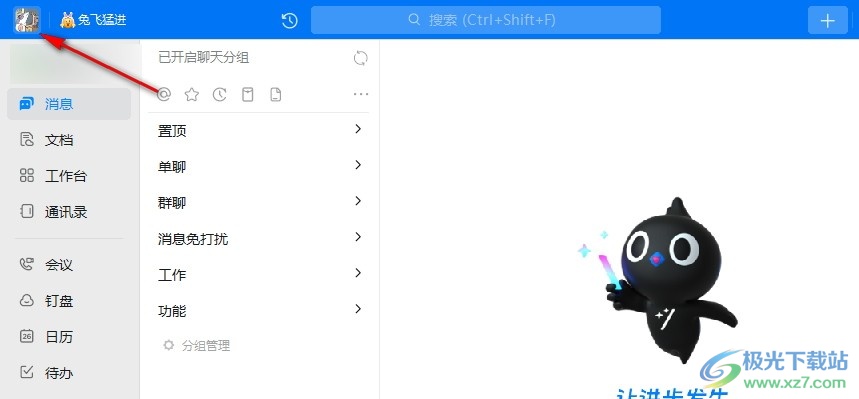
2、第二步,打開自己的頭像之后,我們在下拉列表中點擊選擇“釘釘個人版”選項
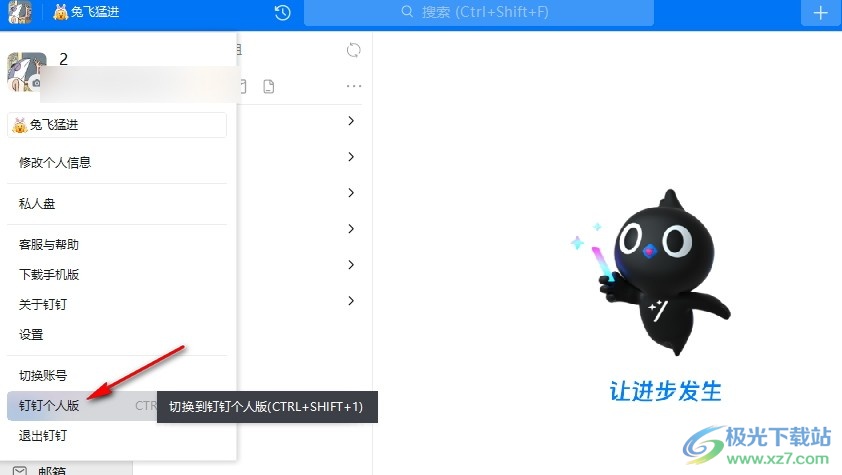
3、第三步,進入個人版頁面之后,我們點擊打開一個文檔,然后在文檔編輯頁面右上角打開“...”圖標,再在下拉列表中點擊“全局選項”
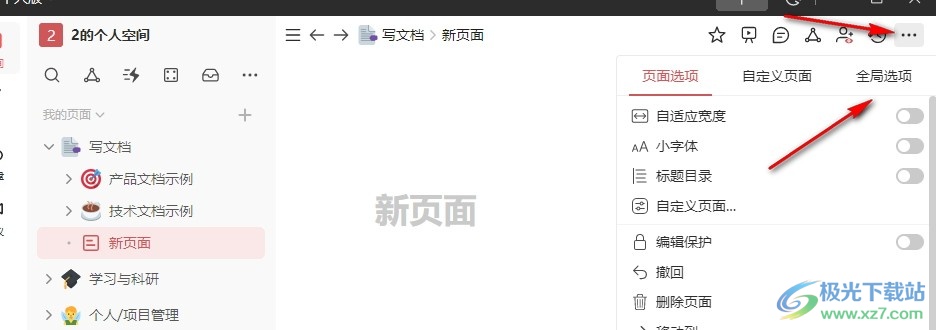
4、第四步,進入全局選項頁面之后,我們在該頁面中點擊打開“導入”選項
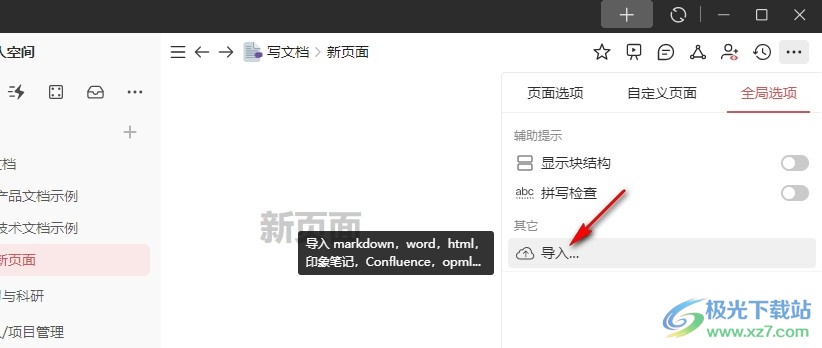
5、第五步,點擊“導入”選項之后,我們在彈框中點擊選擇“Word”選項
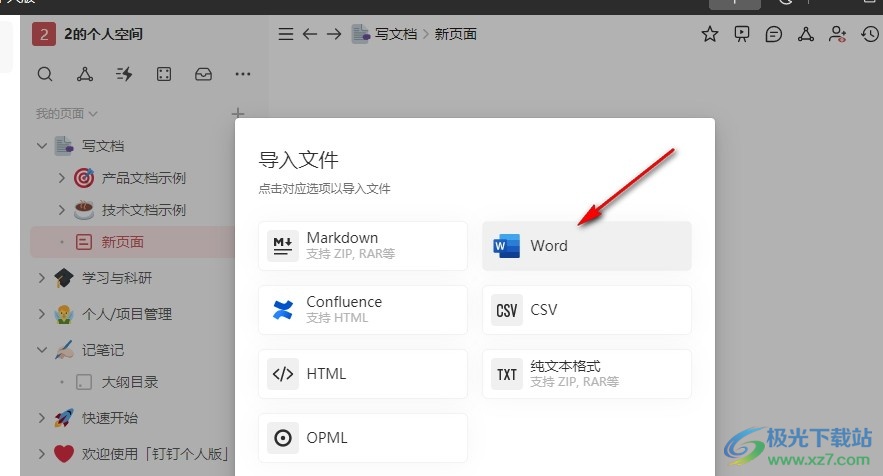
6、第六步,進入文件夾頁面之后,我們在該頁面中選中一個需要的文檔,然后點擊打開選項即可

以上就是小編整理總結出的關于釘釘個人版在文檔中導入Word文檔的方法,我們在釘釘的個人版頁面中打開一個文檔進行編輯,然后在編輯頁面右上角打開“...”圖標,再在全局選項頁面中打開導入選項,接著在彈框中選中Word選項,最后在文件夾中打開準備好的文檔即可,感興趣的小伙伴快去試試吧。
相關推薦
相關下載
熱門閱覽
- 1百度網盤分享密碼暴力破解方法,怎么破解百度網盤加密鏈接
- 2keyshot6破解安裝步驟-keyshot6破解安裝教程
- 3apktool手機版使用教程-apktool使用方法
- 4mac版steam怎么設置中文 steam mac版設置中文教程
- 5抖音推薦怎么設置頁面?抖音推薦界面重新設置教程
- 6電腦怎么開啟VT 如何開啟VT的詳細教程!
- 7掌上英雄聯盟怎么注銷賬號?掌上英雄聯盟怎么退出登錄
- 8rar文件怎么打開?如何打開rar格式文件
- 9掌上wegame怎么查別人戰績?掌上wegame怎么看別人英雄聯盟戰績
- 10qq郵箱格式怎么寫?qq郵箱格式是什么樣的以及注冊英文郵箱的方法
- 11怎么安裝會聲會影x7?會聲會影x7安裝教程
- 12Word文檔中輕松實現兩行對齊?word文檔兩行文字怎么對齊?

網友評論